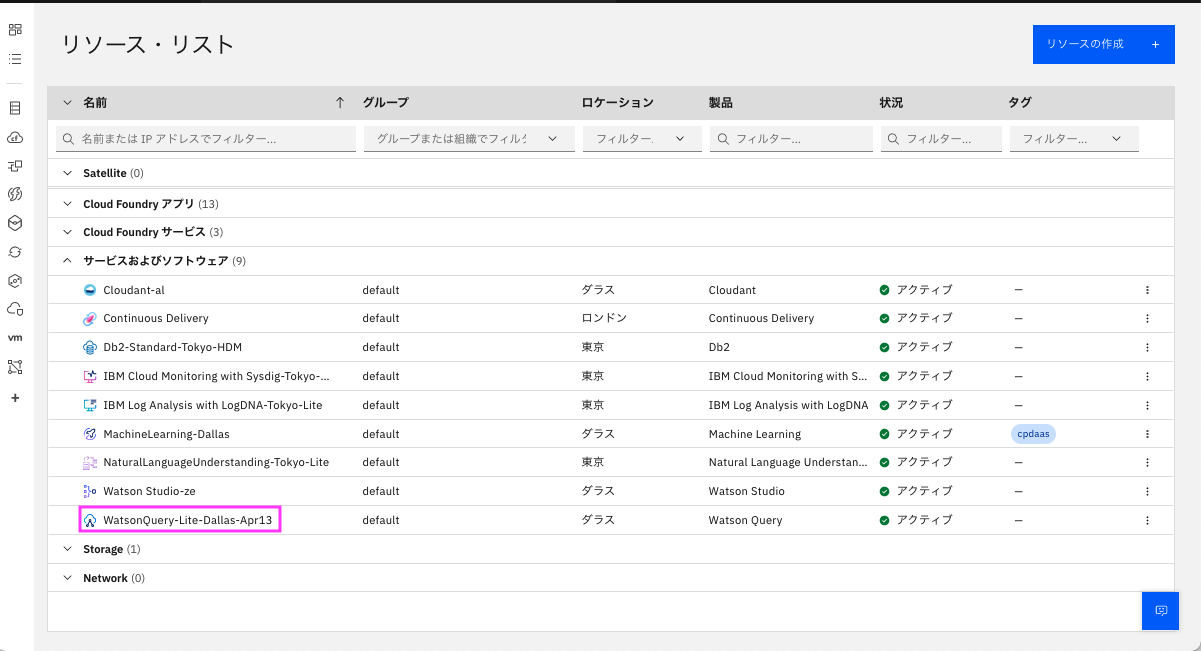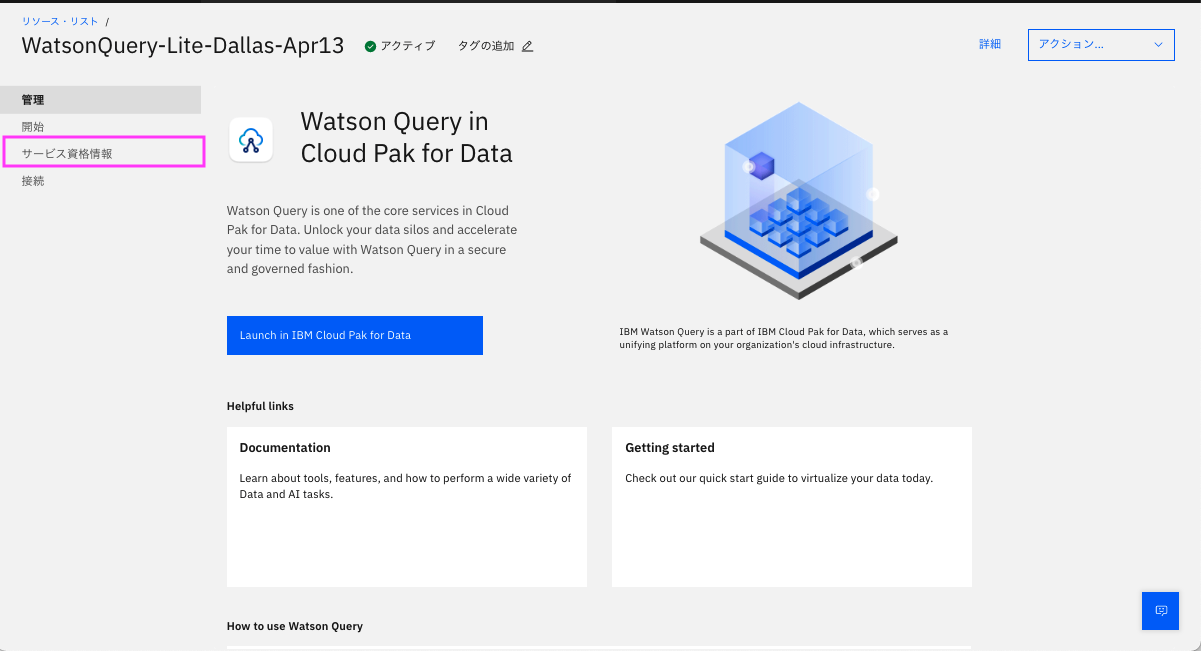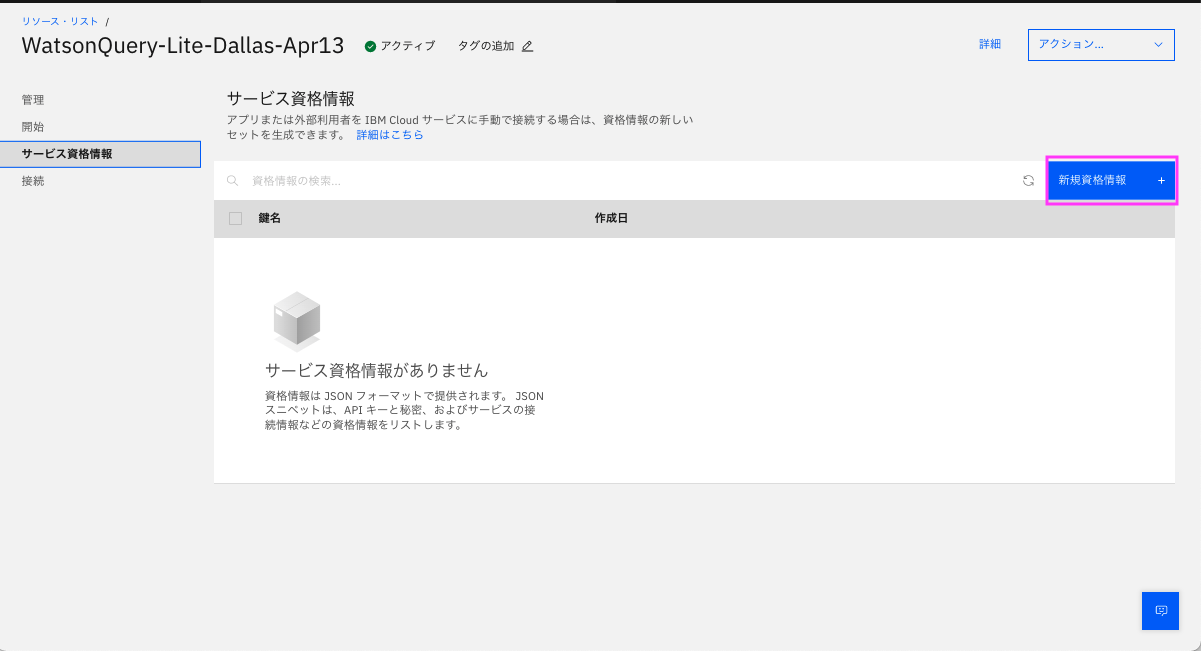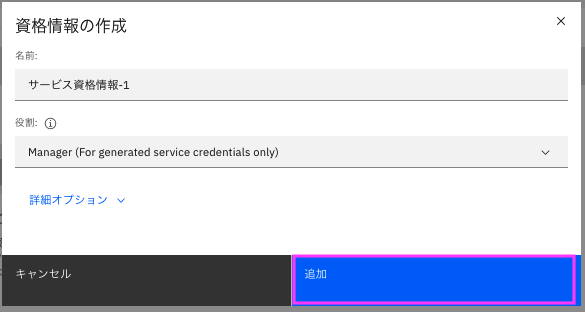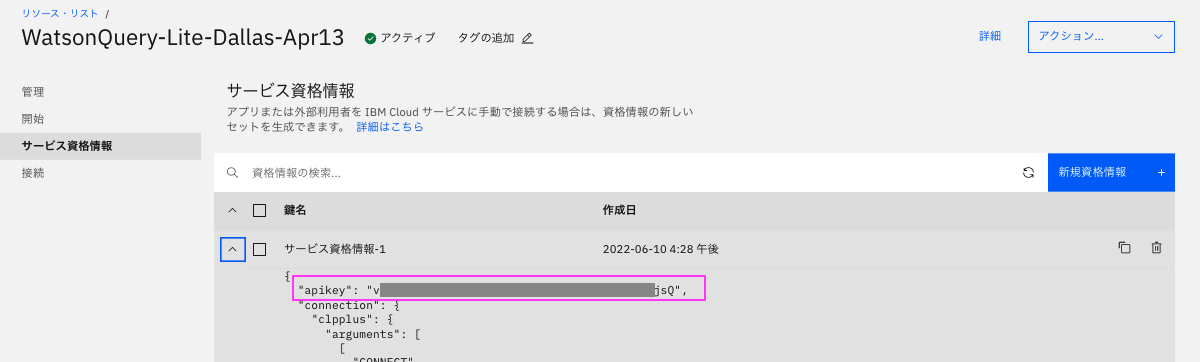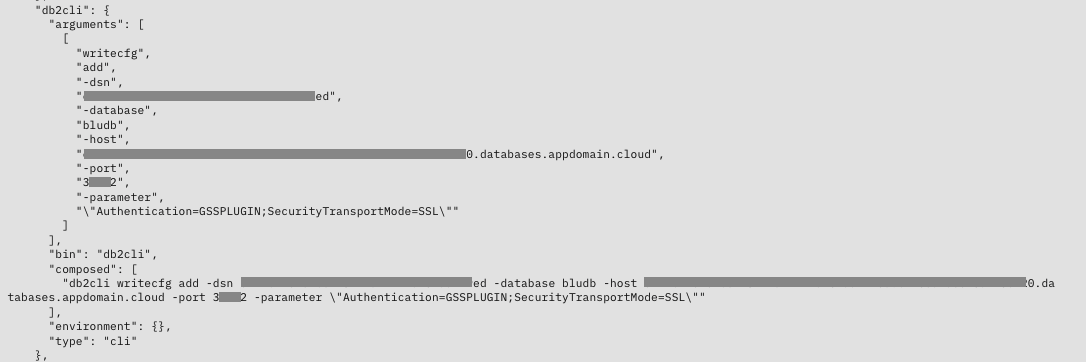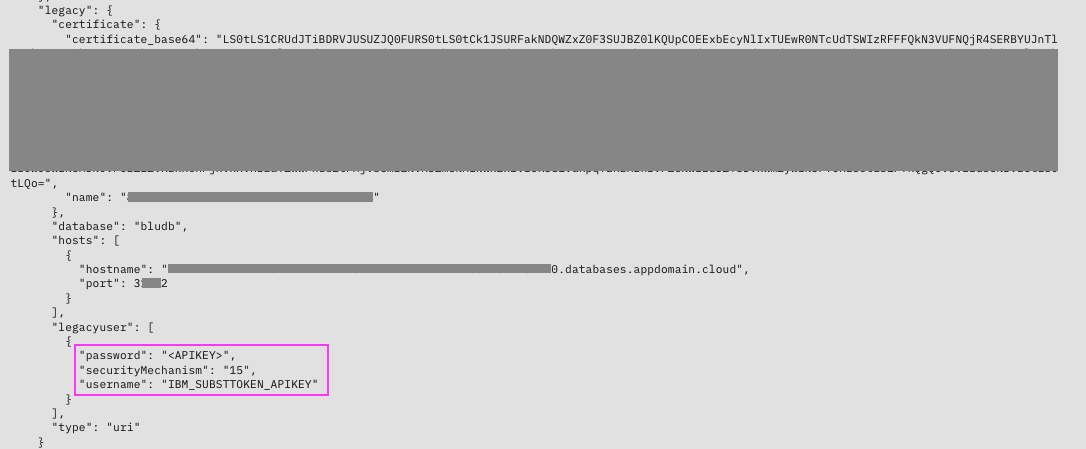Watson Queryは、データの物理的なフォーマットや場所を理解する必要がなく、データを移動させることなくアクセス、操作(=データ仮想化)、分析を可能にするIBMCloudのSaaSのサービスです。
Liteプランが存在し、作成してから1ヶ月で削除されてしまうのですが、無料で使えるようになりました。
Watson Queryのサービス作成方法は、@Shumpei_Kuboさんのこちらの記事「データ仮想化機能である Watson Query を有効化する。」 を参考に作成してみてください。
0. はじめに・ ・ ・APIKEY
外部のBIツールなどからWatson Queryには、Db2のJDBCドライバーが使用できればでアクセスすることができます。その際、useridではなくAPIKEYが必要です。
APIKEYはIBM Cloudのidに紐ついたものも作成可能です。その方法は
IBM Cloud APIKEYの作成(取得)方法で説明しています。こちらももちろんWatson Queryへの接続に使用できます。
この記事では、Watson Query専用のAPIKEYを含む資格情報を作成し、その情報を取得する方法について説明します。この方法で資格情報を作成するとWatson Queryへの接続情報も取得できます。
1. IBM Cloudダッシュボードからリソース・リストを表示
IBM Cloudダッシュボードからリソース・リストの表示します。
2. 「サービスおよびソフトウエア」からAPIKEYを作成したいWatson Queryのサービスをクリック
3. 左側のメニューから「サービス資格情報」をクリック
4. 右上の「新規資格情報」をクリック
5. 必要に応じて名前を変更、役割を選択して、「追加」をクリック
6. APIKEYの表示
作成した資格情報の名前(鍵名)の横のvをクリックして表示します。
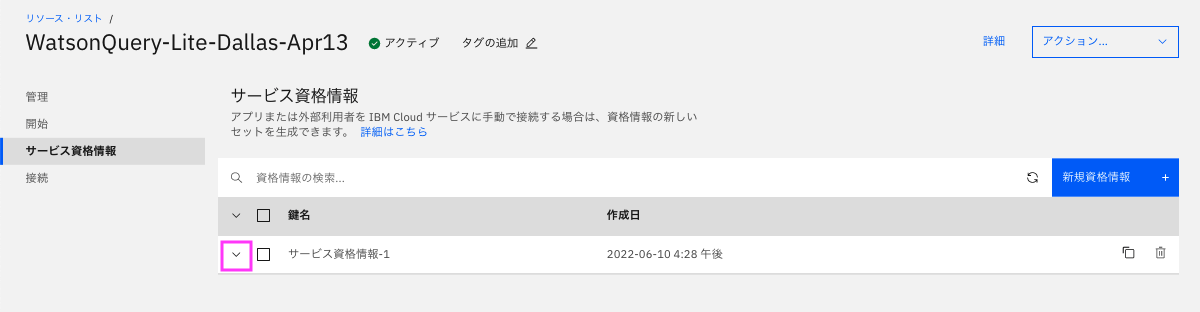
Watson Queryへの接続情報は"connection"の中にいろいろな方式(?)で記載されています。hostnameやport, Dbname(bludb固定)などが取得できます。尚接続にSSLは必須です。
Userid&Passwordを使うLegacy接続の情報は"Legacy"の中:
ここで特徴的なのは、
passwordにAPIKEYの値を入れ、
usernameはIBM_SUBSTTOKEN_APIKEY
とし、
securityMechanismの値を15にセットできれば
usernameとpasswordでログインできるということがさりげなく書かれています。
この情報はDBeaverなどのアプリで使えます。
以上です。